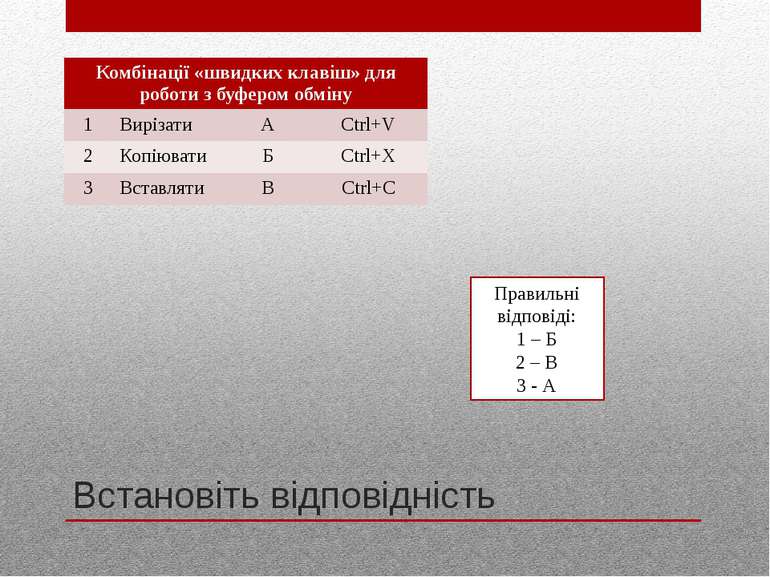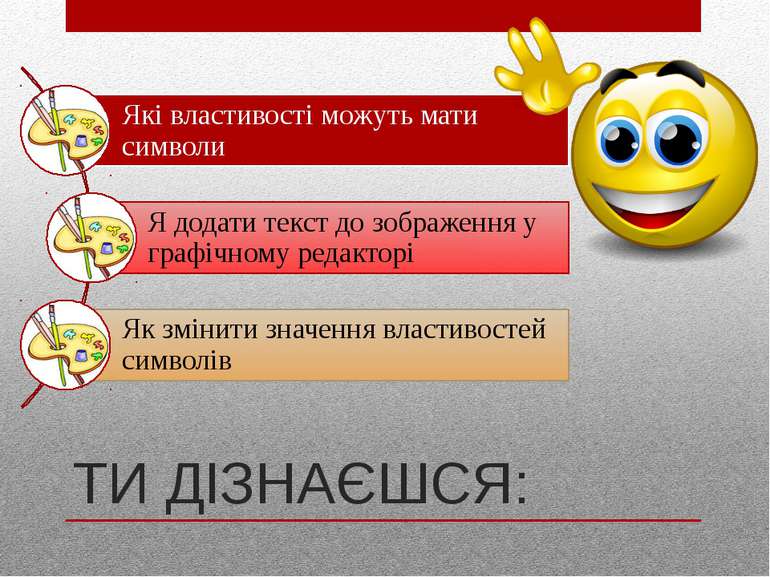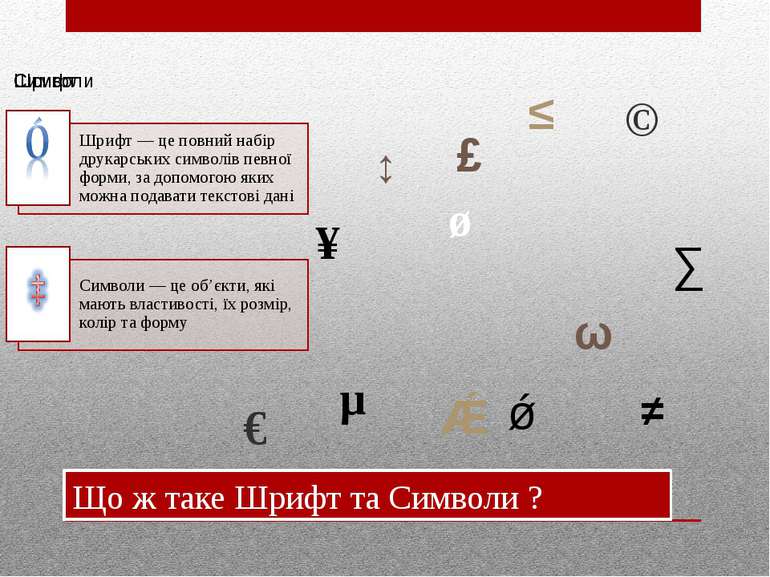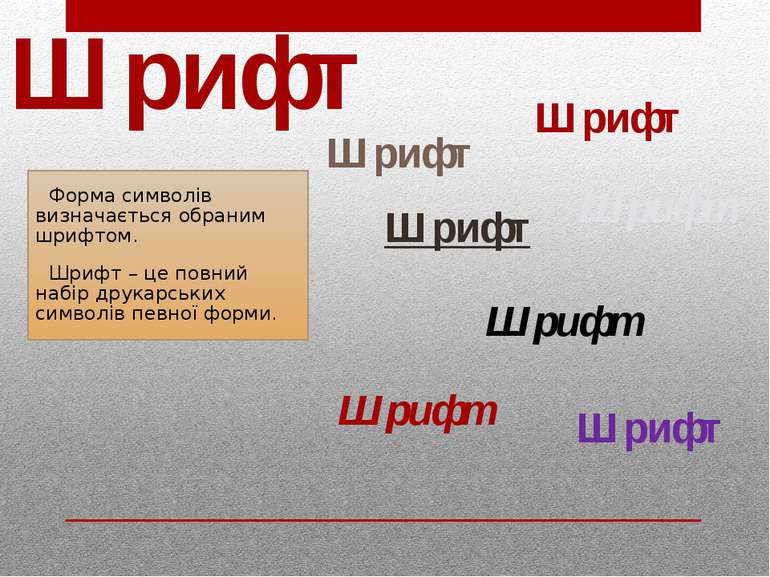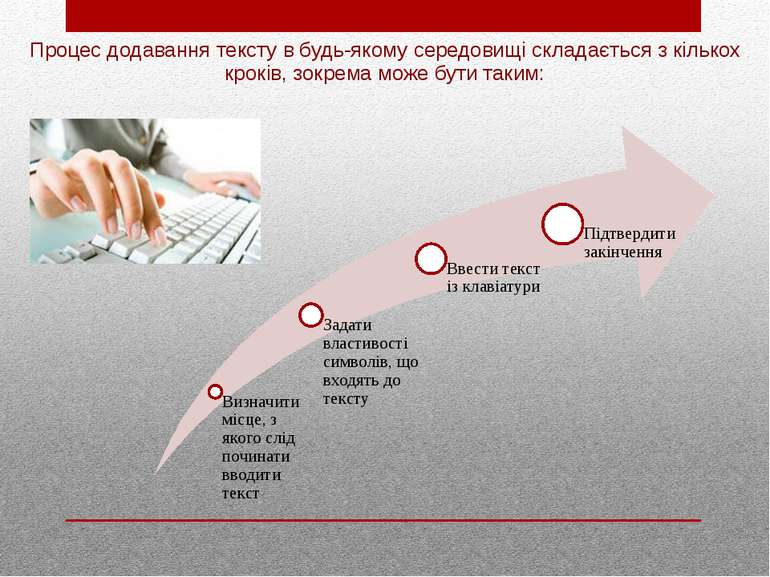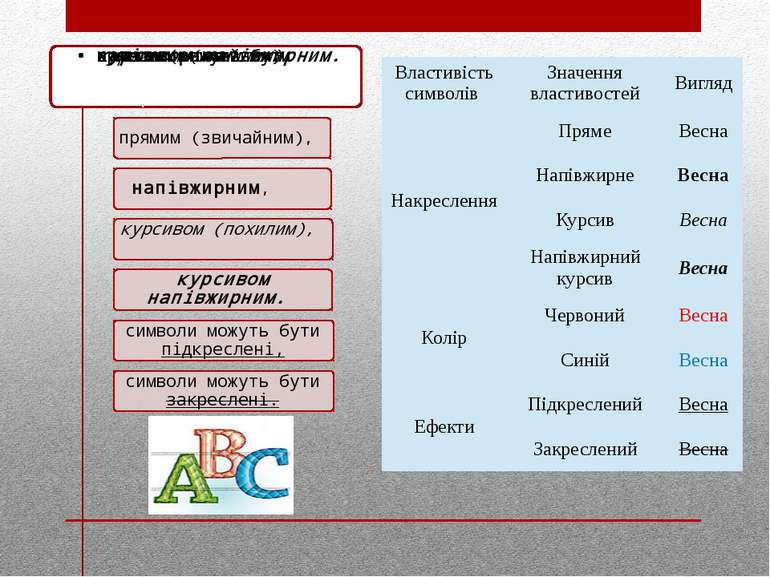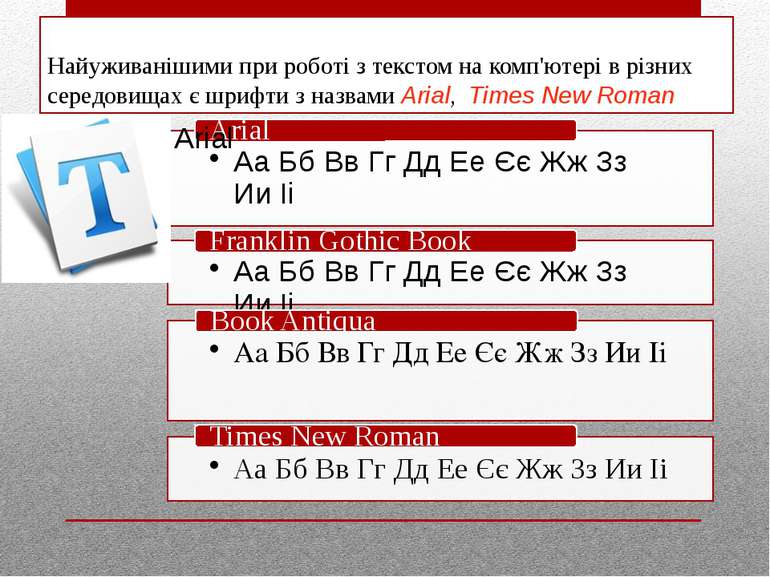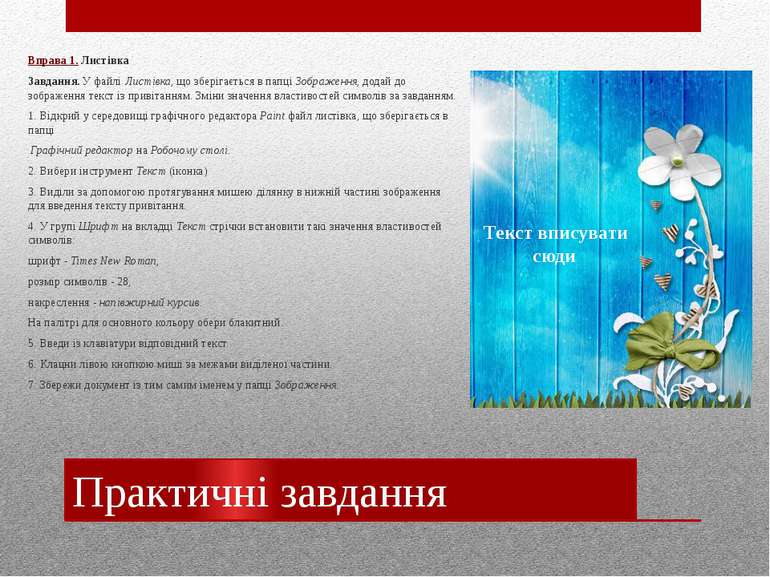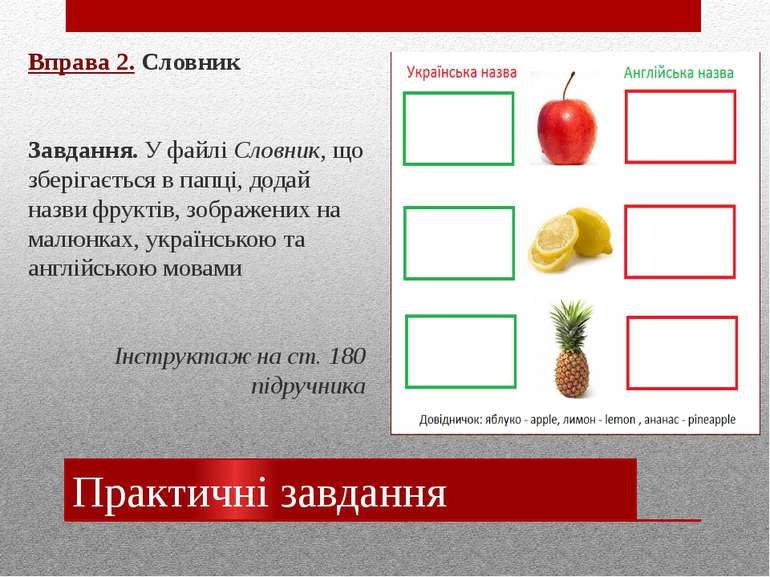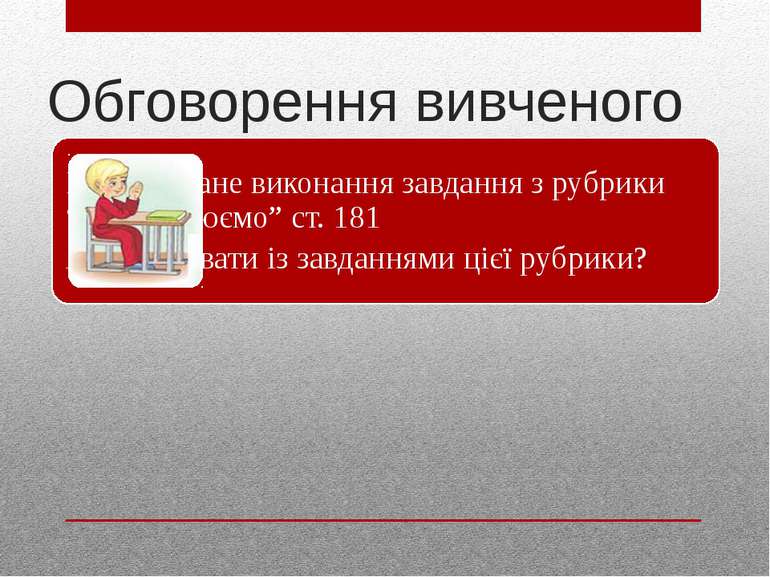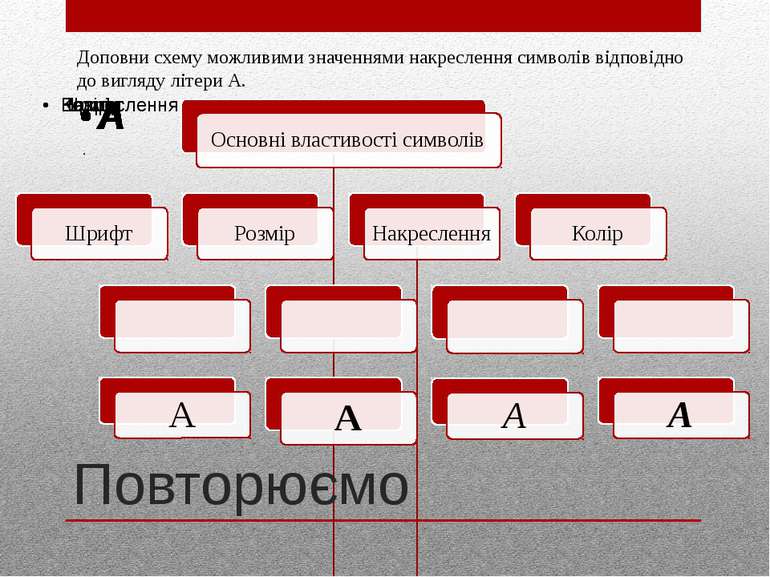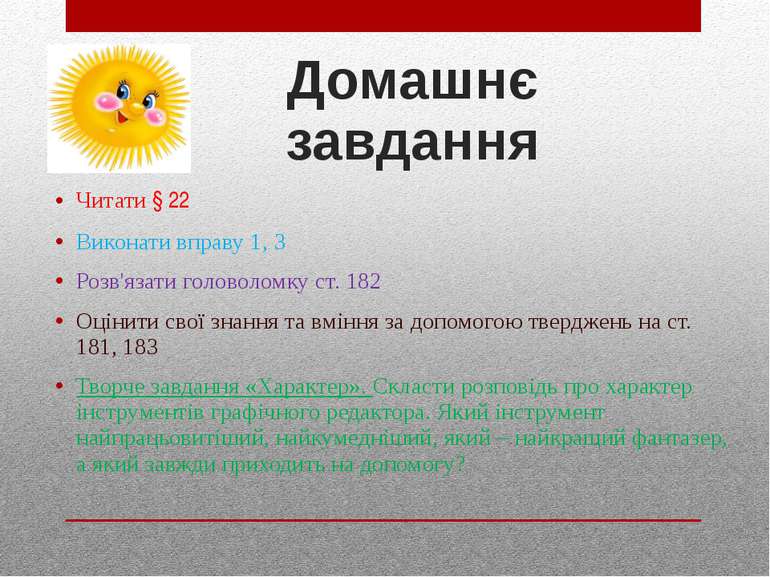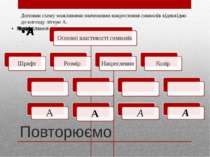Презентація на тему:
Додавання тексту до зображення
Завантажити презентацію
Додавання тексту до зображення
Завантажити презентаціюПрезентація по слайдам:
Інформатика. 5 клас Тема 3. Графічний редактор За підручником авторського колективу Н.В. Морзе, О.В. Барна, В.П. Вембер, О.Г. Кузьмінська, Н.А. Саражинська Робота вчителя Кравчук Г.Т., СЗШ І – ІІІ ступенів №8 м. Хмельницького
Встановіть відповідність Правильні відповіді: 1 – Б 2 – В 3 - А Комбінації «швидких клавіш» для роботи з буфером обміну 1 Вирізати А Ctrl+V 2 Копіювати Б Ctrl+X 3 Вставляти В Ctrl+C
Гра «Веселий дощ» 1 2 3 4 5 6 7 1). У чому відмінність між інструментами Виділення та Виділення довільної області 2). Які дії можна виконувати над виділеним фрагментом зображення? 3). Як змінити розміри виділеного фрагмента зображення? 4). Для чого призначений буфер обміну? 5). Чим відрізняються команди Копіювати і Вирізати? 6). Яким чином перемикається мовний режим клавіатури? 7). Комбінація яких клавіш дозволяє скасувати останні дії?
Зверніть увагу на текст сторінок журналів! Чи можна щось подібне зробити у середовищі графічного редактора?
Форма символів визначається обраним шрифтом. Шрифт – це повний набір друкарських символів певної форми. Шрифт Шрифт Шрифт Шрифт Шрифт Шрифт Шрифт Шрифт
Процес додавання тексту в будь-якому середовищі складається з кількох кроків, зокрема може бути таким:
Властивість символів Значення властивостей Вигляд Накреслення Пряме Весна Напівжирне Весна Курсив Весна Напівжирний курсив Весна Колір Червоний Весна Синій Весна Ефекти Підкреслений Весна Закреслений Весна
Якщо до всіх символів слова “Зима” застосовувати певні властивості, його вигляд може бути різним Властивістьсимволів Значення властивості Вигляд Накреслення Пряме Зима Напівжирне Зима Курсив Зима Напівжирний курсив Зима Колір Червоний Зима Синій Зима Ефекти Підкреслений Зима Закреслений Зима
Найуживанішими при роботі з текстом на комп'ютері в різних середовищах є шрифти з назвами Arial, Times New Roman
До уваги! Властивості символів у графічному редакторі можна задати як до початку введення тексту, так і після, але тільки якщо навколо тексту ще відображений пунктирний прямокутник.
Практичні завдання Вправа 1. Листівка Завдання. У файлі Листівка, що зберігається в папці Зображення, додай до зображення текст із привітанням. Зміни значення властивостей символів за завданням. 1. Відкрий у середовищі графічного редактора Paint файл листівка, що зберігається в папці Графічний редактор на Робочому столі. 2. Вибери інструмент Текст (іконка) 3. Виділи за допомогою протягування мишею ділянку в нижній частині зображення для введення тексту привітання. 4. У групі Шрифт на вкладці Текст стрічки встановити такі значення властивостей символів: шрифт - Times New Roman, розмір символів - 28, накреслення - напівжирний курсив. На палітрі для основного кольору обери блакитний. 5. Введи із клавіатури відповідний текст. 6. Клацни лівою кнопкою миші за межами виділеної частини. 7. Збережи документ із тим самим іменем у папці Зображення. Текст вписувати сюди
Практичні завдання Вправа 2. Словник Завдання. У файлі Словник, що зберігається в папці, додай назви фруктів, зображених на малюнках, українською та англійською мовами Інструктаж на ст. 180 підручника Текст вписувати сюди
Практичні завдання Вправа 3. Равлик і черепаха Завдання. У файлі Равлик і черепаха додай текст, щоб відобразити діалог. Інструктаж на ст. 180-181 підручника Текст вписувати сюди
Творче завдання У графічному редакторі Paint створити новий файл. Намалювати сонечко, в центрі якого написати своє ім'я. Поруч надрукувати кольорами веселки сім рис свого характеру, щоразу змінюючи параметри шрифту. Зберегти рисунок у власній папці з ім'ям файла Характер. Гарна Розумна Добра Вихована Щедра Доброзичлива Працьовита Іра
Гра «Чи зможу я допомогти?» 1. Марійка дуже любить малювати в середовищі графічного редактора. Щоб малюнок був бездоганним, часто використовує інструмент Масштаб. Ось і цього разу дівчинка збільшила масштаб, щоб акуратно зробити напис до свого малюнка. Але виявилося, що кнопка інструмента Текст не натискається… Допоможіть Марійці розв'язати проблему. 2. Петрик хотів додати до малюнка напис із заданими властивостями. Але Панель атрибутів тексту не відображаються. Чому? Що потрібно зробити?
Повторюємо Доповни схему можливими значеннями накреслення символів відповідно до вигляду літери А.
Домашнє завдання Читати § 22 Виконати вправу 1, 3 Розв'язати головоломку ст. 182 Оцінити свої знання та вміння за допомогою тверджень на ст. 181, 183 Творче завдання «Характер». Скласти розповідь про характер інструментів графічного редактора. Який інструмент найпрацьовитіший, найкумедніший, який – найкращий фантазер, а який завжди приходить на допомогу?
Схожі презентації
Категорії